TTEP.CN > 故障 >
win10系统快速启动怎么设置 win10系统最快启动方式如何设置
win10系统快速启动怎么设置 win10系统最快启动方式如何设置 window10是微软公司新推出的系统,一些喜欢新科技的用户们,一听说微软推出了新系统,就在自己的电脑上安装了新系统window10,一些安装或更新了win10系统的用户们,有可能会发现win10更新之后会有一个快速开机的功能。那么小编接下来就跟大家介绍下在win10系统下如何快速启动。
1、首先,我们先打开电脑的设置面板,打开设置面板之后我们会进入一个新的面板,在这个新的面板上面我们可以看到一个“系统”这个选项,之后我们用鼠标点击“系统”这个按钮。
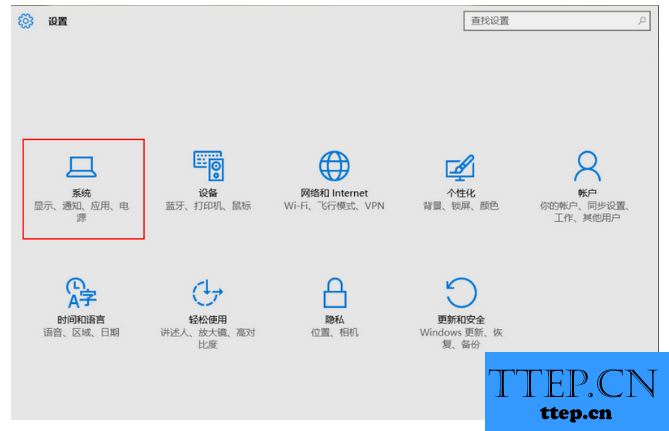
2、在那之后我们会进入到系统面板,在系统面板里会看到有一个“电源和睡眠”选项,点击进去我们会进入到一个新的窗口,在新的窗口里我们选中“其他电源设置”这个按钮,用鼠标单击进去。
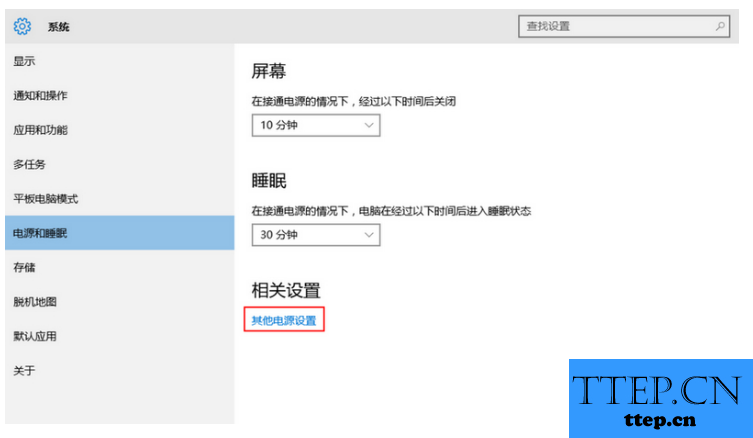
3、紧接着对“选择电源按钮的功能”这个选项卡进行点击。
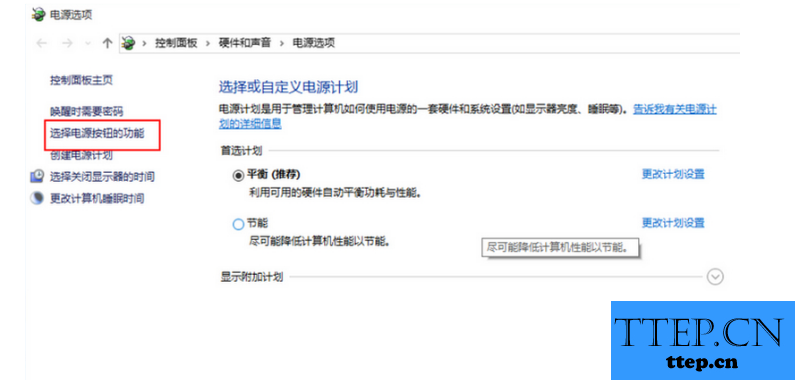
4、然后我们再去点击面板上面的“更改当前不可用的设置”这一按钮。
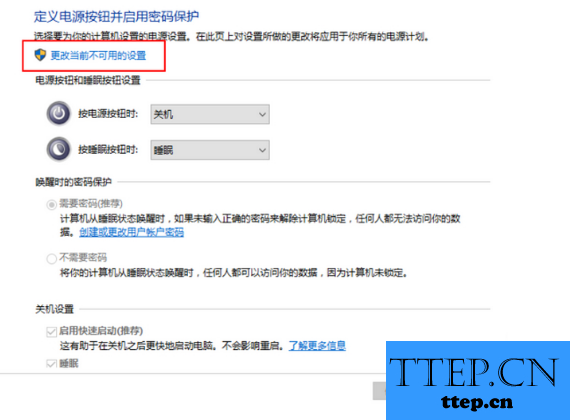
5、最后,我们将“启用快速启动”选项卡给选上,选上之后我们再去点击“保存修改”,之后我们的快速启动这一设备就设置好了。
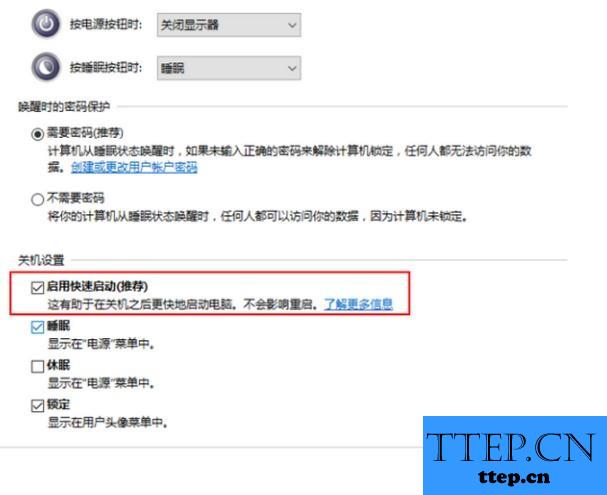
上述便是小编向大家介绍的在win10系统下怎样快速启动的解决方案,大体上还是以简单和容易上手的,如果你也想在win10系统下设置快速启动的话,可以按小编的步骤走一走,希望小编的建议对win10的用户们有一定的作用。
1、首先,我们先打开电脑的设置面板,打开设置面板之后我们会进入一个新的面板,在这个新的面板上面我们可以看到一个“系统”这个选项,之后我们用鼠标点击“系统”这个按钮。
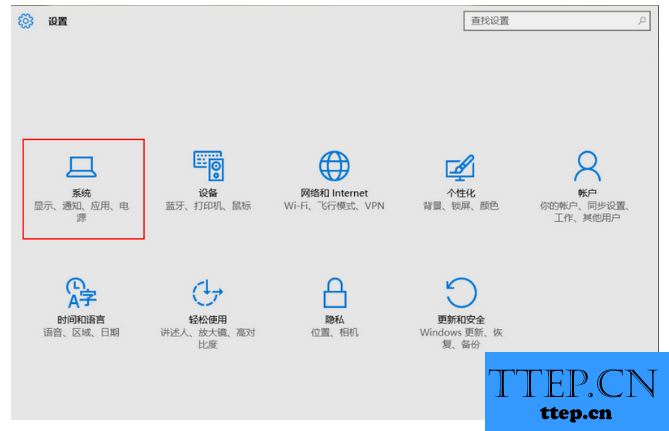
2、在那之后我们会进入到系统面板,在系统面板里会看到有一个“电源和睡眠”选项,点击进去我们会进入到一个新的窗口,在新的窗口里我们选中“其他电源设置”这个按钮,用鼠标单击进去。
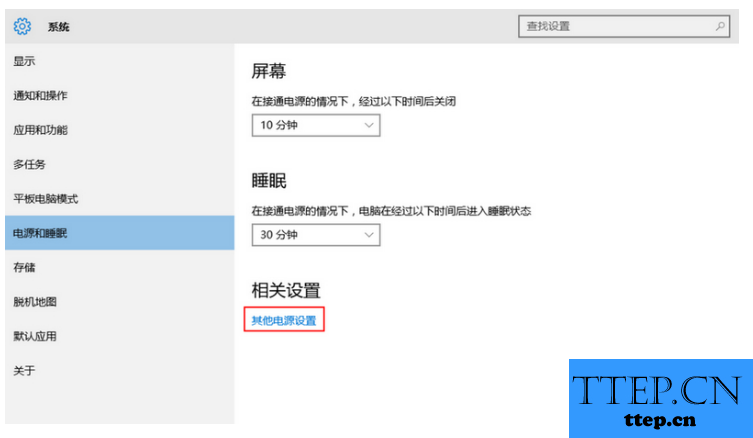
3、紧接着对“选择电源按钮的功能”这个选项卡进行点击。
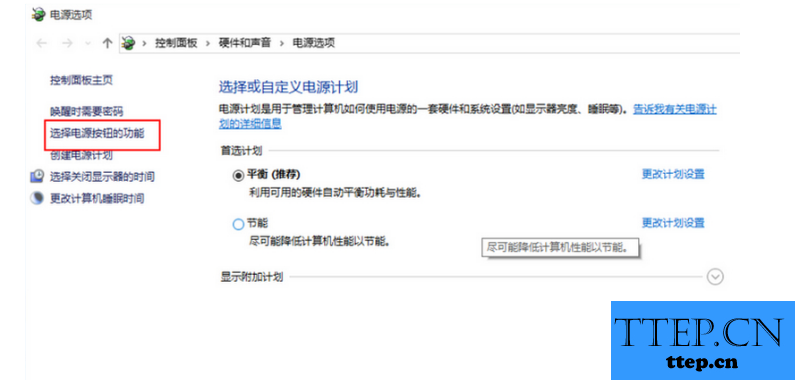
4、然后我们再去点击面板上面的“更改当前不可用的设置”这一按钮。
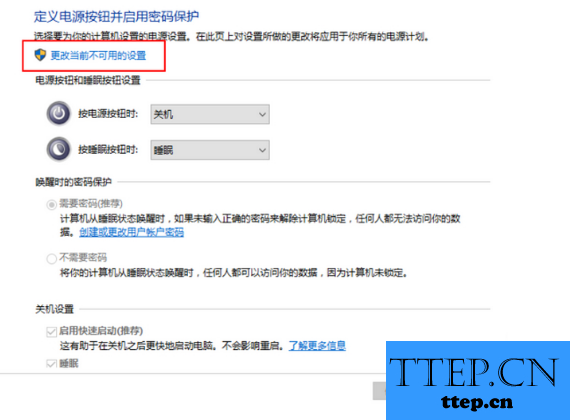
5、最后,我们将“启用快速启动”选项卡给选上,选上之后我们再去点击“保存修改”,之后我们的快速启动这一设备就设置好了。
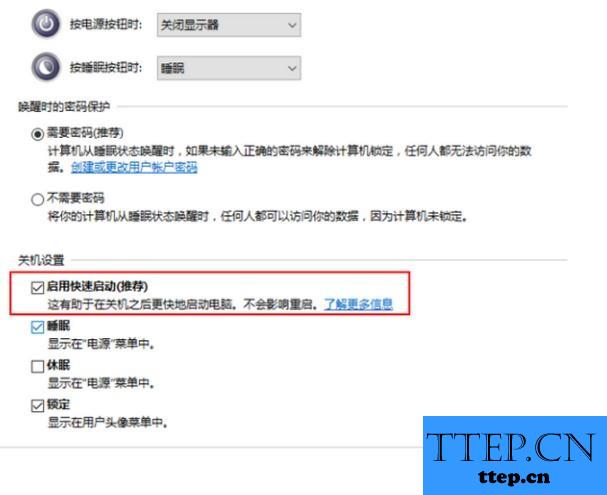
上述便是小编向大家介绍的在win10系统下怎样快速启动的解决方案,大体上还是以简单和容易上手的,如果你也想在win10系统下设置快速启动的话,可以按小编的步骤走一走,希望小编的建议对win10的用户们有一定的作用。
- 上一篇:Mac怎么安装Win10系统正式版 如何在Mac上安装Win10系统正式版系
- 下一篇:没有了
- 最近发表
- 赞助商链接
